Користимо Виндовс Ресурс Монитор
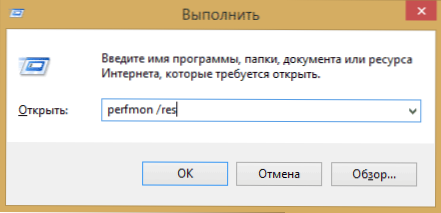
- 3157
- 916
- Joe Purdy
Монитор ресурса - алат који вам омогућава да процените употребу процесора, РАМ-а, мреже и дискова у оперативним системима Виндовс. Део његових функција такође је присутан у уобичајеном диспечеру задатака, али ако су вам потребне детаљније информације и статистике, боље је користити овде описани услужни програм.
У овом упутству детаљно ћемо размотрити могућности монитора ресурса и са посебним примерима ћемо видети које информације се могу добити користећи га. Центиметар. Такође: Уграђени систем Виндовс система, које су корисне за знање.
Остали чланци о Виндовс Администрацији
- Виндовс Администрација за почетнике
- Уредник регистра
- Уредник локалне групе
- Рад са Виндовс услугама
- Управљање дисковима
- Руководилац задатака
- Погледајте догађаје
- Распон задатака
- Монитор стабилности система
- Системски монитор
- Монитор ресурса (Овај чланак)
- Виндовс заштитни зид у режиму високе сигурности
Покретање монитора ресурса
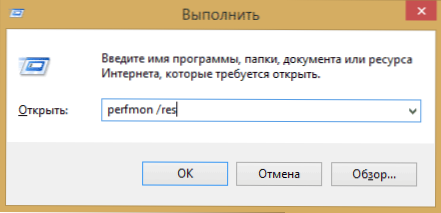
Метода лансирања који ће подједнако радити у систему Виндовс 10 и у систему Виндовс 7, 8 (8).1): Притисните Вин + Р тастере на тастатури и унесите наредбу Перфмон / Рес
Још један начин који је такође погодан за све најновије верзије ОС-а је да пређе на контролну таблу - администрацију и одаберите "Монитор ресурса".
У Виндовс 8 и 8.1 Можете да користите претрагу на почетном екрану да бисте покренули услужни програм.
Погледајте активност на рачунару помоћу монитора ресурса
Многи, па чак и почетници, толерантно су оријентисани у диспечеру Виндовс задатака и могу да пронађу процес који успорава систем или који изгледа сумњиво. Виндовс Ресоурце Монитор омогућава вам да видите још више детаља који ће се можда тражити да се реши проблеми који су настали са рачунаром.
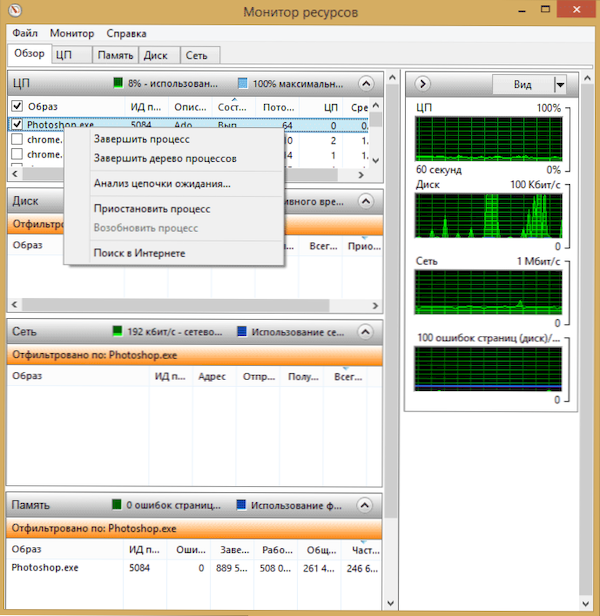
На главном екрану ћете видети листу напредних процеса. Ако славите било које од њих, у наставку, у одељцима "Диск", "Мрежа" и "меморија" биће приказана активност само одабраних процеса (користите дугме стрелице како бисте отворили или претворили било коју од панела корисност). На десној страни налази се графички приказ употребе рачунарских ресурса, иако по мом мишљењу, боље је претворити ове графиконе и ослањати се на бројеве у столовима.
Притиском са десним -Буттон мишем према било којем процесу омогућава вам да га довршите, као и све повезане процесе, обустављате или пронађите информације о овој датотеци на Интернету.
Коришћење централног процесора
На картици ЦПУ можете добити детаљније информације о употреби рачунарског процесора.
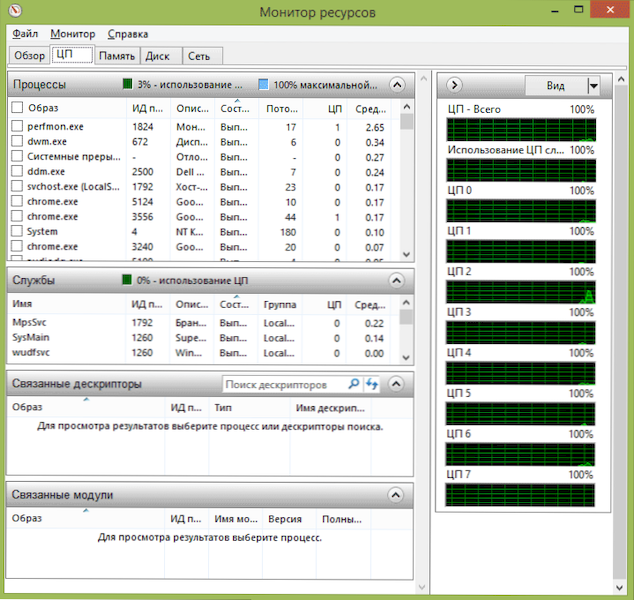
Такође, као и у главном прозору, пуне информације можете добити само о програму који вас занима - на пример, у одељку "Сродни дескриптори" приказују се подаци о елементима система који одабрани поступак користи изабрани поступак. И, ако, на пример, датотека на рачунару није избрисана, јер је заузет било којим процесом, све процесе у монитору ресурса можете да унесете назив датотеке, унесите назив датотеке у поље "Потражите дескрипторе" и сазнајте који процес га користи.
Коришћење рама рачунара
На картици меморије у доњем делу ћете видети графикон који приказује употребу РАМ РАМ РАМ-а на вашем рачунару. Имајте на уму да ако видите "слободно 0 мегабајта", не бисте се требали бринути о томе - ово је нормална ситуација и у стварности, меморија приказује на графикону "Чекање" је такође врста слободне меморије.
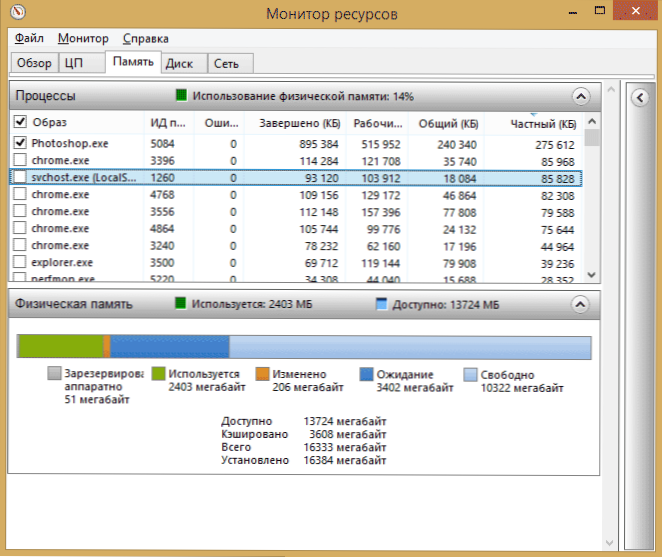
У горњем делу - исте листе процеса са детаљним информацијама о њиховој употреби:
- Грешке - Они се разумеју као грешке када се процес обраћа РАМ-у, али не нађе нешто што је тамо потребно, јер су информације премештене у љуљачку датотеку због недостатка РАМ-а. Ово није застрашујуће, али ако видите пуно таквих грешака, требали бисте размислити о повећању количине РАМ-а на рачунару, то ће вам помоћи да оптимизира брзину рада.
- Завршен - Ова колона показује какву количину пумпне датотеке коришћена је поступком за све време свог рада након тренутног покретања. Бројеви ће бити довољно велики са било којим количином постављене меморије.
- Сет за рад - Количина меморије тренутно користи процес.
- Приватни сет и општи сет - Укупна запремина значи онај који се може ослободити другог процеса ако му недостаје РАМ-а. Приватни сет - меморија строго резервисана за одређени процес и који неће бити преношени другој.
Картица Диск
На овој картици можете да видите брзину читања за снимање сваког процеса (и укупног протока), као и погледајте листу свих уређаја за складиштење, као и слободни простор на њима.
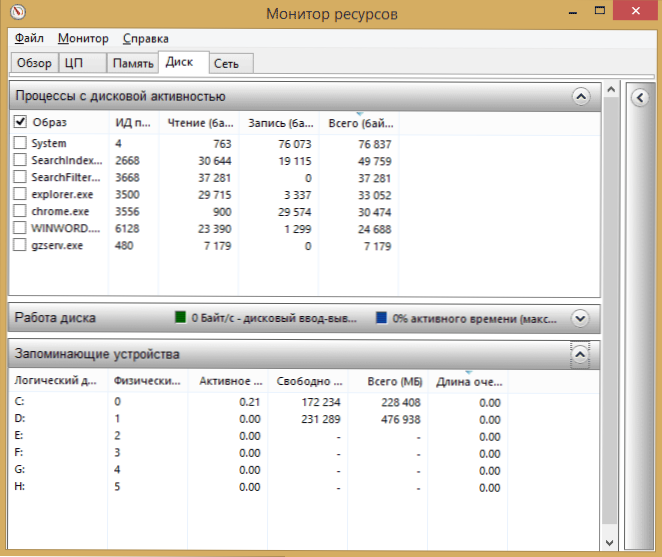
Коришћење мреже
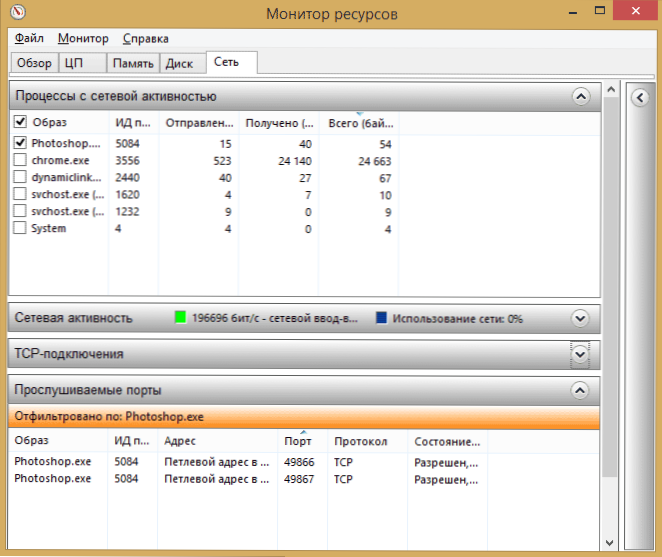
Помоћу картице "Мрежа" монитора ресурса можете да видите отворене портове различитих процеса и програма, адресе на којима се примењују и такође сазнају да ли је ова веза дозвољена од стране заштитног зида. Ако вам се чини да неки програм изазива сумњиву мрежну активност, неке корисне информације могу се прикупљати на овој картици.
Видео о употреби монитора ресурса
Завршавам чланак о томе. Надам се да ће за оне који нису знали о постојању овог алата у Виндовс-у, чланак ће бити користан.
- « Температура видео картице - Како да откријете, програми, нормалне вредности
- Како омогућити парно чувар »

